
Некоторое время назад было довольно сложно подобрать приличный монитор, который бы отвечал всем требованиям пользователя: и широкая диагональ, и малый отклик, и приемлемая цветопередача с углами обзора. И все это за относительно небольшую стоимость. На текущий день и с выходом бюджетной линейки Digma DM-MONхххх вполне можно подобрать модель для дома и офиса из доступных, например, 27- или 32-дюймовых моделей. Я остановил свой выбор на DM-MONB2705 — это доступная по стоимости модель с неплохими характеристиками и с высоким соотношением цены/качества, с широкой диагональю (27") и с достойной IPS матрицей. В дополнительных преимуществах можно отметить реально узкие рамки. При выборе, не в последнюю очередь, обращал внимание на доступные интерфейсы: в DM-MONB2705 имеется как DP, так и HDMI (сразу два входа); а также отмечу VESA крепление и узкие рамки, что позволяет с комфортом разместить сразу несколько подобных мониторов на рабочем столе. Модель DM-MONB2705 отлично подойдет для организации рабочего места из двух и более мониторов.

Технические характеристики:
Модель: Digma DM-MONB2705
Экран: 27" IPS, 2560 x 1440 точек 350 кд/м2, 1000:1, 6 мс, 75 Гц, 178°/178°
Разъемы: 2х HDMI, DP, DC, аудио
Поддержка NVIDIA G-Sync/AMD FreeSync: Да
Габаритные размеры: 61 x 45 x19.5 см
Вес: 4.93 кг.
Упаковка серьезная — картонная коробка с прорезями для переноски по бокам. У меня имеется негативный опыт покупки/получения телевизоров и мониторов с поврежденными матрицами, так вот: эти проблемы не касаются DIGMA. Упаковано на «пять баллов» — широкое пенопластовое ложе, с двух сторон охватывающее сам монитор, а также предусмотрены ячейки для аксессуаров и комплектующих. Всё на своих местах. Размер упаковки примерно 70 х 50 см, вполне можно забрать самостоятельно при самовывозе. Коробка с монитором довольно легкая ~ 5 кг.

В комплекте поставляется разборная подставка (из 2 частей), подробное руководство пользователя, гарантийный талон, DP-кабель, блок питания с отдельным сетевым кабелем. Корпус монитора довольно тонкий, за исключением места размещения аппаратуры и разъемов на задней панели. Также на задней части корпуса присутствует закладная резьба для установки на кронштейн (VESA) с сеткой 100 х 100 мм. Если планируете установку на подобный кронштейн, то собирать подставку не требуется.

Сборка потребуется в том случае, если планируете установку с подставкой на стол/столешницу. Просто устанавливаем основание держателя подставки в пазы на задней части монитора, до характерного щелчка. Удобная защелка позволяет разобрать подставку обратно. Довольно простой вариант, который можно собрать самостоятельно без дополнительных инструментов. Да и времени на сборку уходит минимум.

Монитор довольно компактный и имеет минималистичный нейтральный дизайн, отсутствуют излишества. Так что вполне подойдет для строгого офиса или для рабочего места дома.

При запуске монитора отображается логотип производителя, затем активируется один из видеовходов. Если у вас подключен компьютер через DP вход, то DP. Если HDMI, то HDMI. Если подключений несколько, то активируется выбранный по умолчанию вход. Переключить можно в меню монитора, либо переключение происходит автоматически при наличии видеосигнала.

Пятипозиционный джойстик обеспечивает быструю регулировку громости/яркости, а также навигацию по меню монитора, позволяет выключить/включить монитор. Расположен довольно удобно, и не бросается в глаза при работе. Индикатор статуса (голубой светодиод) также расположен в правом нижнем углу в кромке корпуса и не раздражает.

Подробнее про управление и доступные настройки можно посмотреть в руководстве пользователя. Там же на русском языке приводится информация по сборке монитора, а также общие сведения и характеристики.

На задней панеле присутствует наклейка с информацией о модели и производителе, а также информация о входном питании монитора. Довольно удобно, особенно для тех случаев, когда приходится подбирать сменные/неоригинальные источники питания для устройства. Справа на корпусе находится ответстие для замка Кенсингтона (Kensington lock) — для фиксаторов со стальным тросиком.

Крепление подставки позволяет слегка наклонить монитор вперед (до 5°) и отклонить назад(до 15°), что дает возможность выбрать комфортную посадку и нужный уровень экрана перед глазами.

На задней панели присутствует ряд интерфейсов служащих для подачи питания, видеосигнала и для подключения наушников/колонок. Так как источник питания внешний, то для подачи питания используется стандартное круглое гнездо DC5525. Для подключения монитора к источнику внешнего видеосигнала используются следующие интерфейсы: DisplayPort, HDMI (номер 1 и номер 2). Также рядом расположен разъем подключения наушников 3.5 мм, что позволяет подключать настольные активные колонки непосредственно к монитору, упрощая организацию проводов на рабочем месте в целом.

Для работы мне удобно использовать штатный DisplayPort кабель, так как качественный кабель имеется в комплекте с монитором. Также дополнительно подключил к одному из каналов HDMI кабель для опционального вывода на экран информации от другого источника, например, ноутбука. Отмечу, что HDMI-кабеля в комплекте нет.

Про блок питания я уже упоминал, в комплекте имеется компактный блок на 12 В (54 Вт), выполненный в виде отдельного внешнего модуля с круглым DC штекером на кабеле. Сетевой провод съемный.

Собрал тестовый стенд на базе микрокомпьютера Maibenben PCJ4. Получился отличный офисный вариант — компактный компьютер и интересный недорогой монитор. Самое то для работы и учебы.

При подключении можно выбрать разрешение и частоту обновления Ultra HD 2K (2560 x 1440, 60 или 75 Гц). Отмечу неплохие углы обзора (заглавное фото), а также матовое покрытие поверхности экрана, что особенно актуально для людей, проводящих значительно время за работой. В это плане Digma DM-MONB2705 — отличный выбор для офиса.
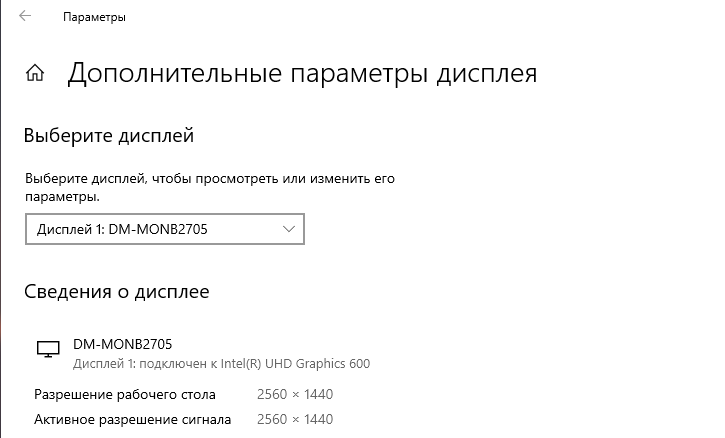
Кстати, частота обновления изображения выше стандартной и составляет 75 Гц. Это, конечно, не заветные 100+ Гц у дорогостоящих геймерских мониторов, но самое то для офисной модели. И для нормальной работы на частоте 75 Гц нужно подключаться DP-кабелем.

Для такой диагонали (27") выбранное 2К разрешение является оптимальный. Шаг точки по горизонтали/вертикали составляет 0.233 мм.
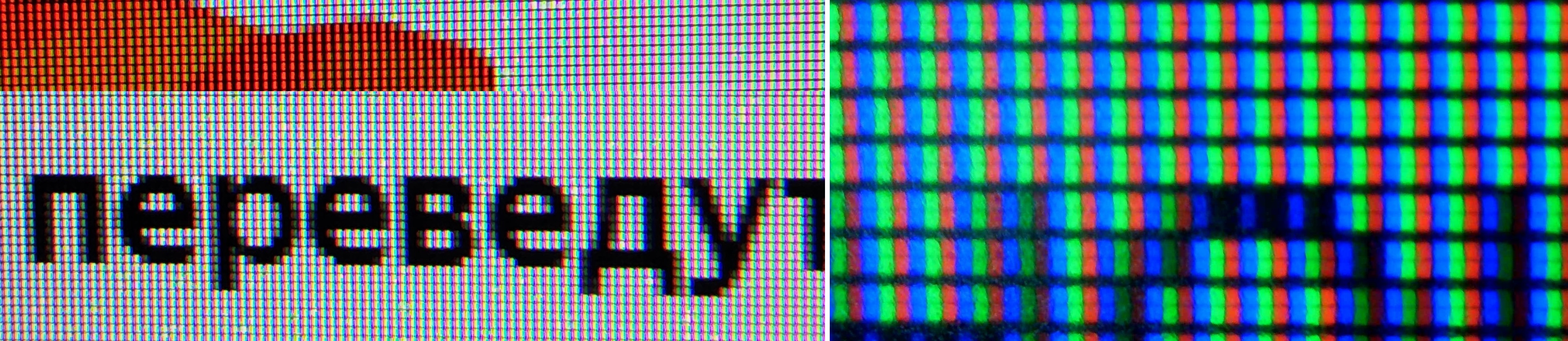
Мерцаний подсветки минимум — заявлена технология снижения мерцания Flicker-free, при долговременной работе за монитором довольно комфортно. Ниже привожу замеры, сделанные тестером Opple Light Master Pro.

Тестовые приложения показывают равномерную картинку, без искажений и без битых пикселей. Мне такой монитор будет удобен не только работать с офисными документами, но и для 3D сборок и моделей.

На фотографии пример процесса подготовки данного текста, параллельно с обработкой фото/видео материалов. Широкая диагональ позволяет с комфортом уместить несколько рабочих окон рядом или несколько открытых документов.

Заодно попробовал работу монитора со смартфонами и прочими умными гаджетами. Речь идет про подключение гаджетов с поддержкой Thunderbolt-to-hdmi. В моём случае смартфон работает без проблем — на фото подключение в DeX режиме через USB-C адаптер.

Пара слов про меню настроек монитора. Окно с настройками вызывается при клике на джойстик (позади монитора), оформление классическое, поверх основного изображения. Доступны меню подстройки изображения, положения, цветности, регулировка громкости выхода, выбор входа сигнала, сброс настроек менюшки
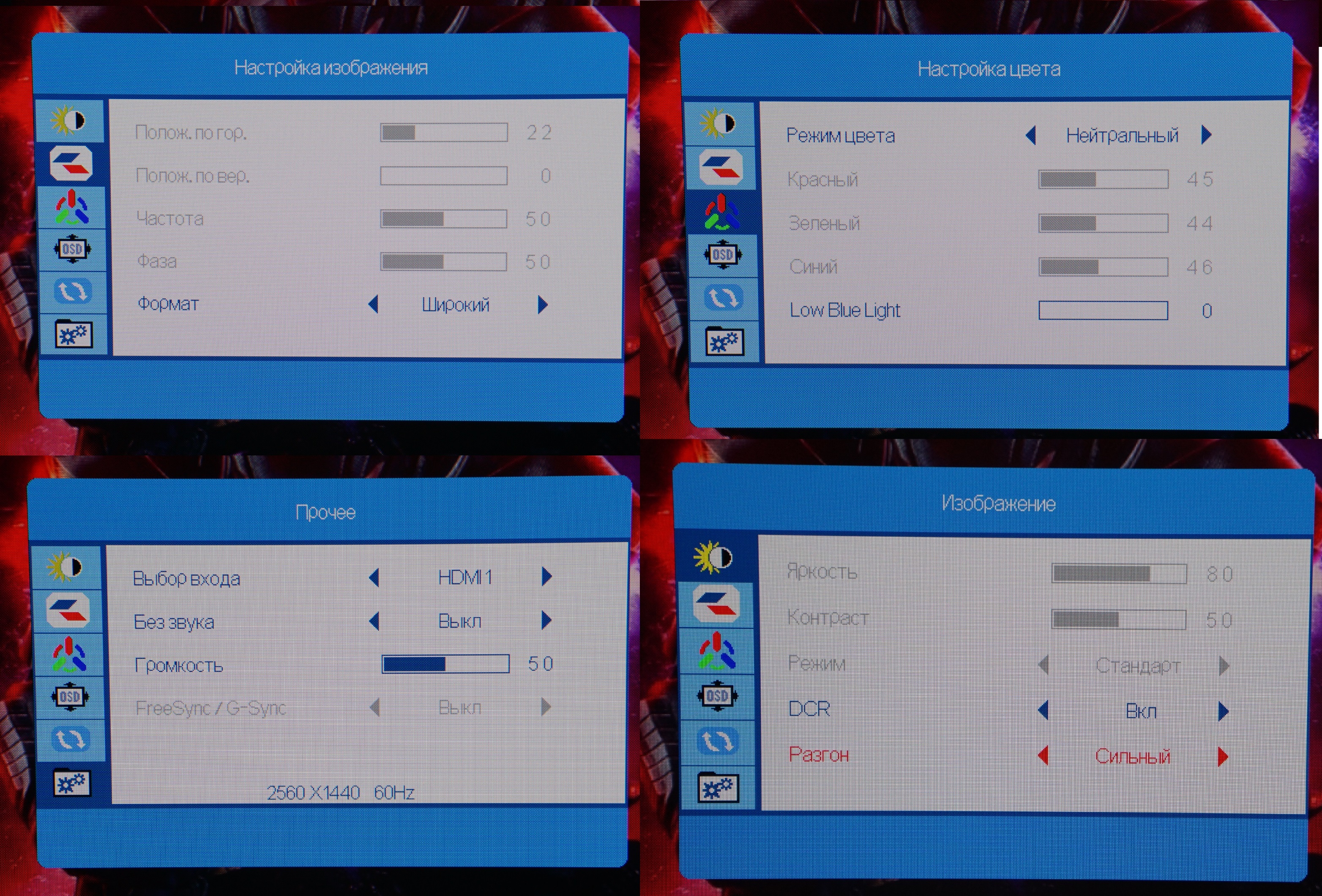
Геймерам будут интересны пункт «Разгон» (позволяет уменьшить время отклика матрицы) и активация стандарта AMD FreeSync/NVIDIA G-Sync. Данная настройка работает при подключении DisplayPort. Заявленное время отклика составляет 6 мс.

Именно на базе Digma DM-MONB2705 получилось с комфортом собрать расширенное рабочее место. Так что можно смело рекомендовать для сборки игрового или рабочего места на 3-4 монитора.

Монитор Digma DM-MONB2705 — это недорогой (~ 17 000 рублей) рабочий вариант, который не жалко взять в офис, для работы или учебы. Все офисные приложения (документы, таблицы, презентации) можно размещать по 2-3 документа в ряд — диагональ в 27" это позволяет. Отсутствие мерцания подсветки и высокая частота обновления в 75 Гц дает возможность с комфортом работать длительное время за монитором. В целом, это хороший UltraHD 2K-монитор без излишеств, но с поддержкой современных технологий адаптивной синхронизации, довольно интересный для своей стоимости. Нейтральный дизайн с узкими рамками и возможность установки на VESA-кронштейн будут удобны для любых вариантов размещения.
Комментарии (14)

rubinstein
06.02.2023 15:10+3Блин, почему все следуют этим маркетологам? 2560х1440 это 2.5К, а не 2К. Это какое-то массовое помешательство или просто люди считать не умеют?

pyur
07.02.2023 09:54а "хороший UltraHD 2K-монитор" это нормально?
я про UltraHD.
вообще, для 2560x1440 есть обозначение QuadHD.

Justlexa
06.02.2023 15:54На скриншоте с тестами геометрии (там где 4 снимка в одном) на тёмном фоне (нижний правый снимок) видна нехилая неравномерность подсветки. Так и есть или просто фотография не удалась? Можно ещё раз отдельно сделать снимок под прямым углом?
Ещё интересует вопрос минимальной яркости. На всех используемых мониторах приходится скручивать яркость подсветки практически до минимума для комфортной работы, но некоторые модели даже на минимальных настройках «выжигают» глаза (или прямо таки нежно согревают лицо в случае со старыми DELL'ами большой диагонали и лампами в подсветке). Есть возможность измерить диапазон регулировки яркости подсветки в кд/м2 и уровень пульсации на нижнем пределе? FlickerFree чаще оказывается уловкой маркетологов, нежели чем-то полезынм.
2560х1440 доступны только по DP? На скрине с подключенной трубкой похоже на растянутое изображение. По HDMI ведь выше 1920х1080 не получить?

AngelNet
06.02.2023 21:12Почему не указана модель используемой матрицы и разрядность бит? 6+2/8nativ/8+2(10)frc ?
Это та самая информация, которую я обычно ищу о мониторе при его выборе.

Fangaro
06.02.2023 21:34+2Спасибо за мнение об относительно недорогом мониторе!
Если Вы не продаете их, то на вопрос "Почему не указана модель используемой матрицы и разрядность бит? 6+2/8nativ/8+2(10)frc ?" можно не обращать внимания.

timka05
07.02.2023 15:35Да в целом можно было бы немного разобрать. Хотя бы производителя и модель матрицы узнать.

andreyvoroncov
08.02.2023 10:02Благодарю за обзор. Как раз, скоро буду присматривать новый монитор, рассмотрю и этот вариант. Интересно, сколько проработает - напишите в комментах если сдуется быстро.

Lexus08 Автор
08.02.2023 10:03Напишу если сдуется. Так то подобные мониторы живут годами и меняются в основномс целью обновления, а не ремонта


Biga
Сначала хотел написать: "зачем рекламировать такой проходняк"... Но мой текущий монитор по многим параметрам хуже, а покупался когда-то как топовый за вдвое большую цену. Что ж, такой прогресс безусловно радует.
Но внешний блок питания - это отстой, имхо.
Lexus08 Автор
Внешний блок питания довольно удобно. Особенно типовой вариант (DC, 12v). Так проще устанавливать на кронштейн и прятать провода.
Yuriy_krd
Согласен, но это плата за уменьшение толщины моника…
R820T2
Может быть ремонтники опровергнут, но внешнй блок питания - это огромный плюс в ремонте - заменил БП и все. А так из-за какого-нибудь конденсатора тащить весь монитор в ремонт